Mac电脑怎么在桌面显示U盘
现在有很多人在使用Mac电脑,有些新用户不知道怎么在桌面显示U盘,接下来小编就给大家介绍一下具体的操作步骤。
具体如下:
1. 首先第一步根据下图箭头所指,点击左上角【访达】选项。
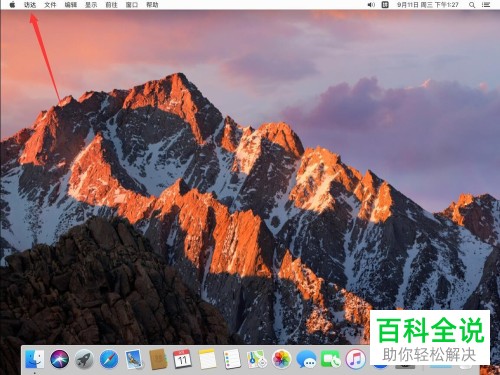
2. 第二步在弹出的菜单栏中,根据下图箭头所指,点击【偏好设置】选项。
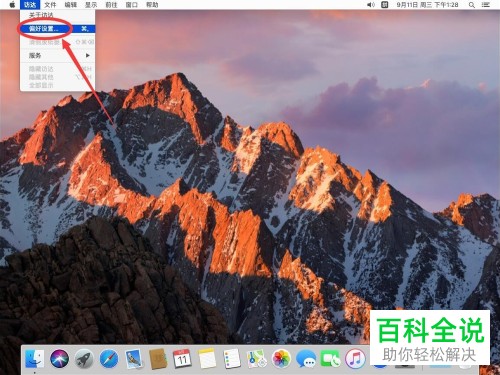
3. 第三步打开【偏好设置】窗口后,根据下图箭头所指,点击【通用】图标。
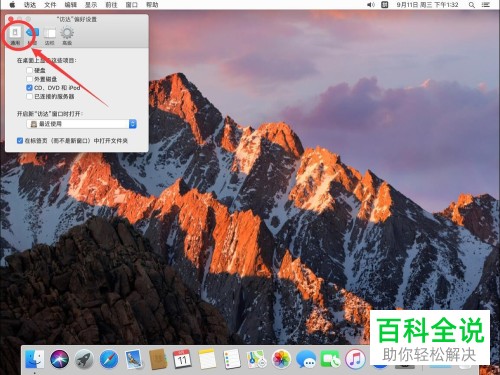
4. 第四步在【通用】页面中,根据下图箭头所指,找到并勾选【外置磁盘】。

5. 第五步查看电脑桌面,根据下图箭头所指,成功显示U盘图标。
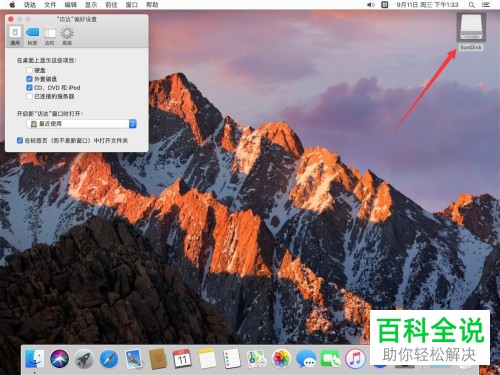
6. 最后设置完成,根据下图箭头所指,点击左上角【X】图标关闭窗口即可。
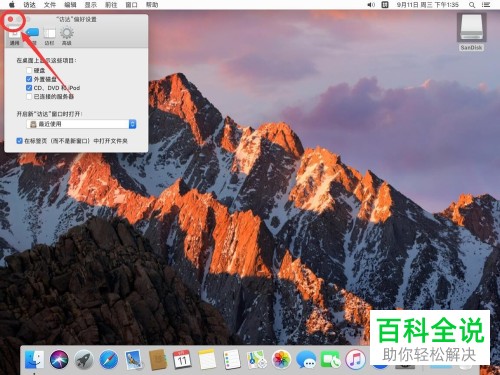
以上就是Mac电脑怎么在桌面显示U盘的方法。
赞 (0)

